Hướng dẫn cách dùng iPad làm màn hình phụ cho Macbook là giải pháp tối ưu giúp bạn mở rộng không gian làm việc, tăng năng suất và tận dụng tối đa thiết bị Apple. Với tính năng Sidecar, việc biến iPad thành màn hình thứ hai cho Macbook trở nên dễ dàng hơn bao giờ hết. Trong bài viết này, Siêu Thị Điện Máy - Nội Thất Chợ Lớn sẽ cung cấp chi tiết cách thực hiện, lợi ích và những lưu ý quan trọng để bạn áp dụng hiệu quả.

Hướng dẫn cách dùng iPad làm màn hình phụ cho Macbook
1. Dùng iPad làm màn hình phụ cho Macbook mang đến lợi ích gì?
Sử dụng iPad làm màn hình phụ cho Macbook mang lại nhiều lợi ích thiết thực:
- Mở rộng không gian làm việc: Bạn có thể chạy nhiều ứng dụng cùng lúc, chẳng hạn như chỉnh sửa văn bản trên Macbook và xem tài liệu tham khảo trên iPad.
- Tăng hiệu suất làm việc: Dễ dàng thực hiện đa nhiệm, phù hợp cho các công việc như thiết kế, lập trình hoặc chỉnh sửa video.
- Tính di động cao: iPad nhẹ và dễ mang theo, giúp bạn làm việc mọi lúc, mọi nơi mà không cần màn hình phụ cồng kềnh.
- Tận dụng Apple Pencil: Kết hợp iPad với Apple Pencil để vẽ, ghi chú hoặc chỉnh sửa trực tiếp trên màn hình phụ.
- Tích hợp mượt mà: Tính năng Sidecar được Apple tối ưu hóa, đảm bảo kết nối ổn định và trải nghiệm liền mạch.
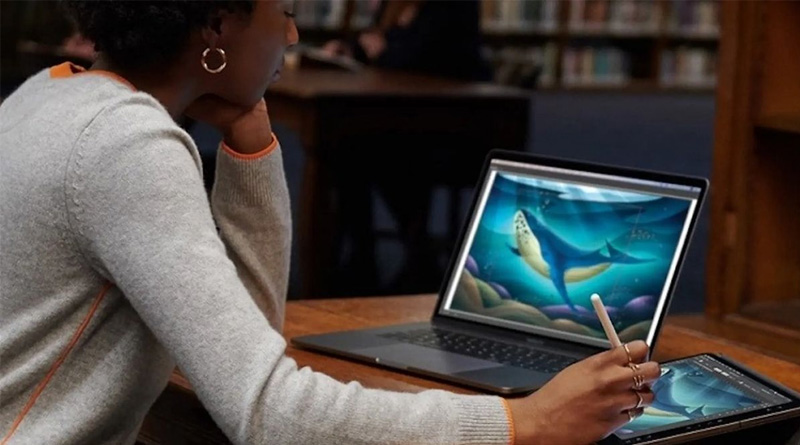
Sử dụng iPad làm màn hình phụ cho Macbook mang lại nhiều lợi ích
2. Hướng dẫn cách dùng iPad làm màn hình phụ cho Macbook bằng Sidecar
Apple Sidecar là tính năng gì?
Sidecar là tính năng do Apple phát triển, cho phép sử dụng iPad như màn hình phụ hoặc bảng vẽ cho Macbook. Ra mắt từ macOS Catalina và iPadOS 13, Sidecar hỗ trợ kết nối không dây hoặc qua cáp USB-C, mang đến trải nghiệm mượt mà và độ trễ thấp.
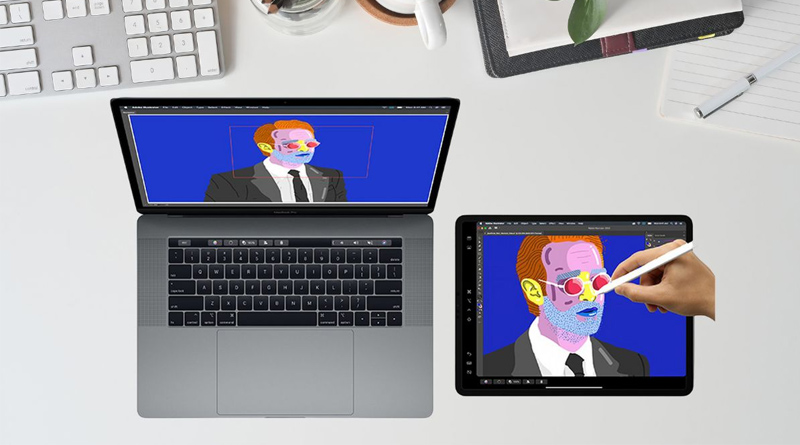
Sidecar là tính năng cho phép sử dụng iPad như màn hình phụ cho Macbook
Điều kiện để sử dụng Sidecar
Để sử dụng Sidecar, thiết bị của bạn cần đáp ứng các yêu cầu sau:
- Macbook: Chạy macOS Catalina trở lên. Các dòng máy tương thích bao gồm MacBook 2016, MacBook Pro 2016, iMac 2017, Mac mini 2018 trở lên,...
- iPad: Chạy iPadOS 13 hoặc mới hơn. Các dòng iPad tương thích gồm iPad Pro (tất cả các thế hệ), iPad từ thế hệ 6 trở lên, iPad Mini từ thế hệ 5 trở lên, iPad Air từ thế hệ 3 trở lên.
- Kết nối: Cả hai thiết bị phải đăng nhập cùng một Apple ID và bật Bluetooth, WiFi. Nếu dùng không dây, hai thiết bị cần ở gần nhau (khoảng 10m).
- Phụ kiện (tùy chọn): Apple Pencil để tận dụng tính năng vẽ hoặc ghi chú.

Điều kiện để sử dụng Sidecar
Cách dùng iPad làm màn hình phụ cho Macbook bằng Sidecar
Dưới đây là các bước chi tiết để thiết lập iPad làm màn hình phụ cho Macbook:
Bước 1: Kiểm tra kết nối:
- Đảm bảo Macbook và iPad đăng nhập cùng Apple ID.
- Bật Bluetooth, WiFi trên cả hai thiết bị. Nếu dùng cáp, kết nối iPad với Macbook qua cáp USB-C hoặc Lightning.
- Đảm bảo cả iPad và Macbook đều được cập nhật phiên bản phần mềm mới nhất.
Bước 2: Kích hoạt Sidecar trên Macbook:
- Trên Macbook, vào System Preferences (Cài đặt hệ thống) → Màn hình.
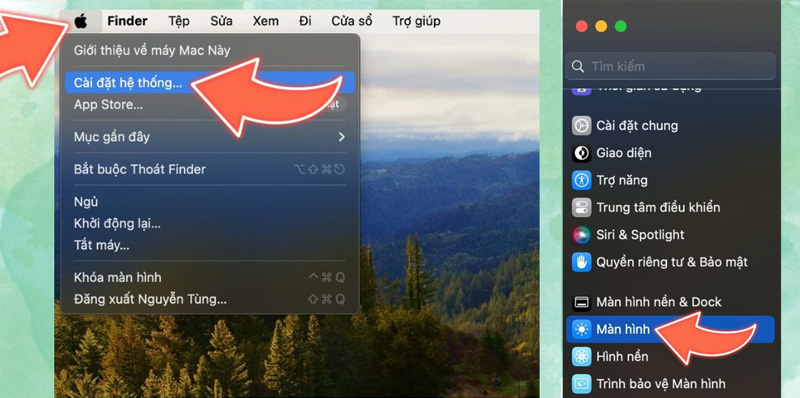
Mở tùy chọn Màn hình trên Macbook
- Nhấn vào tùy chọn dấu + để thêm màn hình. Sau đó tìm tên iPad trong danh sách thiết bị.
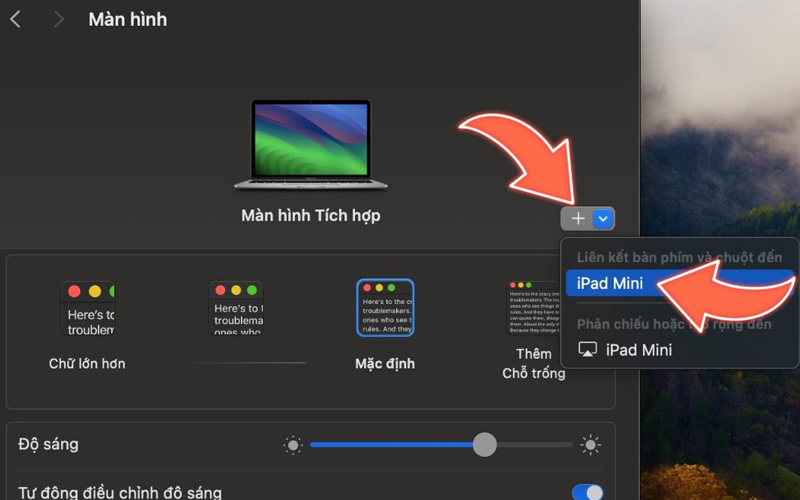
Nhấn vào thêm màn hình và chọn tên iPad trong danh sách thiết bị
- Chờ vài giây để hệ thống kết nối
Lưu ý: Bạn cũng có thể kích hoạt Sidecar thông qua Trung tâm điều khiển bằng cách nhấn vào biểu tượng Phản chiếu màn hình trong thanh menu, sau đó chọn Phản chiếu màn hình và chọn iPad của bạn.
Bước 3: Sử dụng iPad làm màn hình phụ:
- Chọn Show Sidebar (hiển thị thanh công cụ bên trái của màn hình iPad) hoặc Show Touch Bar (hiển thị Touch Bar ảo trên iPad).
- Kéo cửa sổ ứng dụng từ Macbook sang màn hình iPad.
- Sử dụng Apple Pencil để tương tác trực tiếp trên iPad nếu cần thiết.
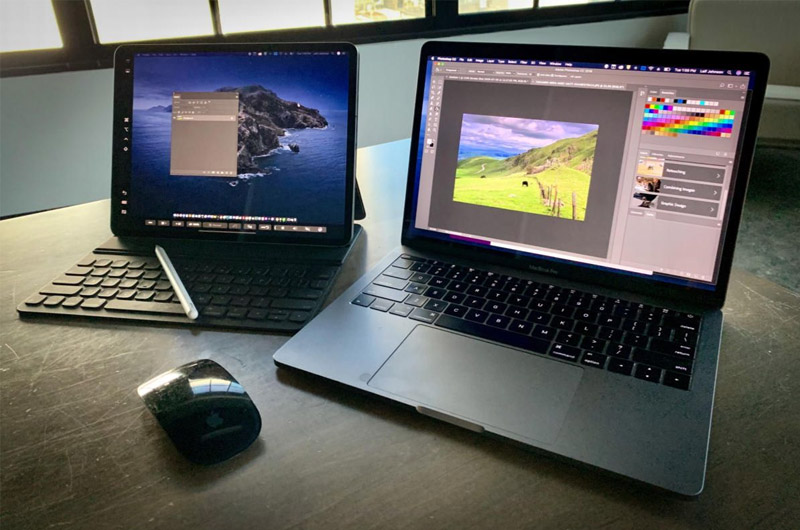
Trải nghiệm sử dụng iPad làm màn hình phụ
Bước 4: Ngắt kết nối:
Vào System Preferences > Sidecar và chọn Disconnect hoặc ngắt kết nối cáp nếu dùng dây.
3. Lưu ý khi dùng iPad làm màn hình phụ cho Macbook
- Pin và hiệu suất: Kết nối không dây có thể tiêu tốn pin iPad nhanh hơn. Nên sạc iPad hoặc dùng kết nối có dây để duy trì thời lượng sử dụng.
- Tương thích phần mềm: Một số ứng dụng có thể không tối ưu hoàn toàn khi sử dụng trên màn hình phụ.
- Kết nối ổn định: Nếu dùng WiFi, đảm bảo mạng ổn định để tránh giật lag. Kết nối qua cáp USB-C sẽ cho tốc độ và độ ổn định cao hơn.
- Cập nhật hệ điều hành: Đảm bảo cả Macbook và iPad đều chạy phiên bản macOS và iPadOS mới nhất để tránh lỗi.
4. Câu hỏi liên quan
Sidecar có hoạt động trên tất cả các dòng iPad không?
Không, chỉ các dòng iPad chạy iPadOS 13 trở lên và thuộc danh sách thiết bị tương thích mới sử dụng được Sidecar.
Có cần cáp để dùng Sidecar không?
Không bắt buộc. Sidecar hỗ trợ cả kết nối không dây qua WiFi/Bluetooth và kết nối có dây qua USB-C hoặc Lightning.
Có thể dùng iPad làm màn hình phụ cho máy tính Windows không?
Sidecar chỉ hoạt động trong hệ sinh thái Apple. Với Windows, bạn cần sử dụng các ứng dụng bên thứ ba như Duet Display hoặc Luna Display.
Xem thêm: Cách sạc iPad nhanh hơn mà bạn nên áp dụngHy vọng với hướng dẫn cách dùng iPad làm màn hình phụ cho Macbook mà Siêu Thị Điện Máy - Nội Thất Chợ Lớn vừa chia sẻ, bạn sẽ dễ dàng mở rộng không gian làm việc và tận hưởng trải nghiệm đa nhiệm mượt mà. Chúc bạn có một ngày làm việc thật hiệu quả với các thiết bị công nghệ của mình.
Nếu bạn đang tìm kiếm một chiếc iPad chất lượng để làm màn hình phụ, hãy ghé ngay Siêu Thị Điện Máy - Nội Thất Chợ Lớn để chọn mua các mẫu iPad chính hãng với giá ưu đãi và nhiều chương trình khuyến mãi hấp dẫn!





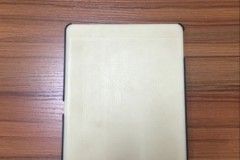



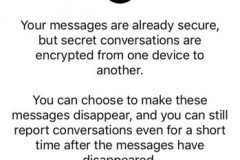
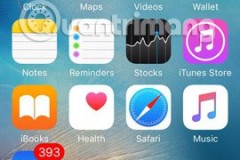
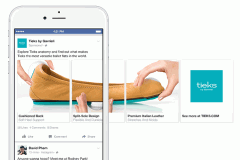




![Đánh giá Dell XPS 13 [2018]: hiệu năng mạnh mẽ, pin trâu, mỏng manh nhưng đầy chắc chắn](http://cdn.trangcongnghe.vn/thumb/160x240/2018-02/danh-gia-dell-xps-13-2018-sieu-mong-nhe-cau-hinh-manh-me-pin-trau_1.jpg)